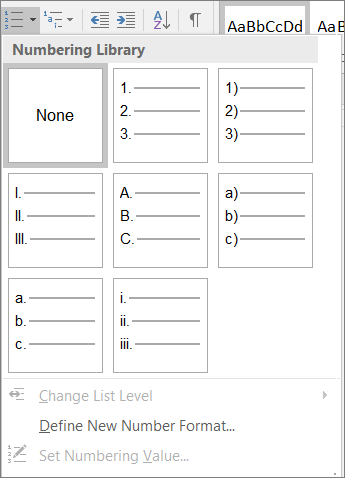要修复的内容
使用内置的标题和样式。
修复原因
若要保留 Tab 键顺序并简化屏幕阅读器阅读文档,请使用逻辑标题顺序和 Word 中的内置格式#x0。
例如,按规定的逻辑顺序整理标题。 使用标题 1、标题 2、然后标题 3 的顺序,而不是标题 3、标题 1,然后标题 2。 然后,将文档中的信息整理为小区块。 理想情况下,每个标题中只包含几个段落。
修复方法
应用内置标题样式
-
选择标题文本。
-
在“开始”选项卡的“样式”组中,选择标题样式,例如“标题 1”或者“标题 2”。
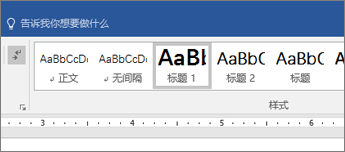
使用项目符号列表
-
将光标置于文档中的任意位置。
-
选择“开始”选项卡。
-
在“段落”组中,选择“项目符号”按钮。
-
在项目符号列表中键入每个项目符号项。
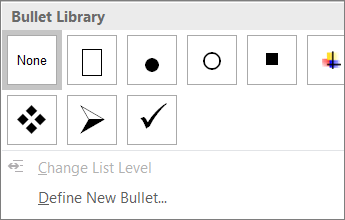
使用排序列表
-
将光标置于文档中的任意位置。
-
选择“开始”选项卡。
-
在“段落”组中,选择“编号”按钮。
-
键入顺序步骤。